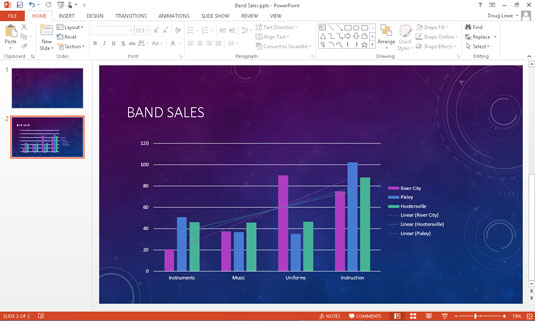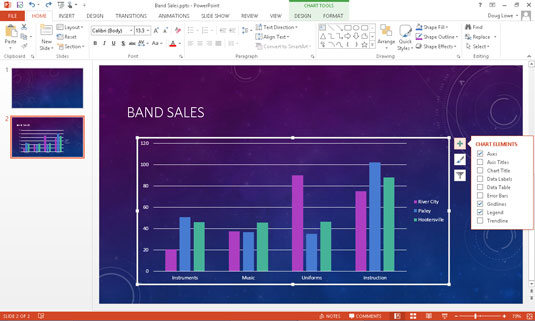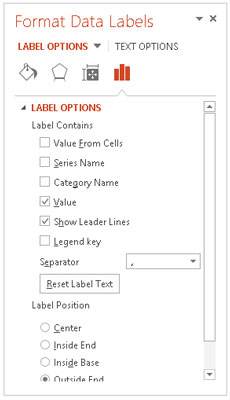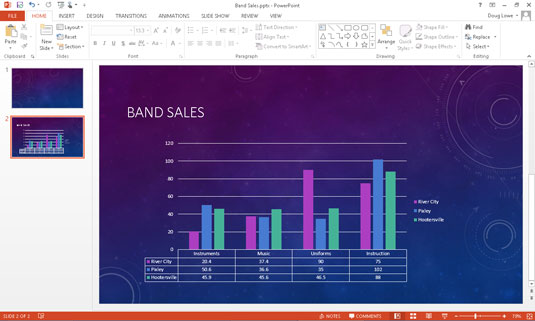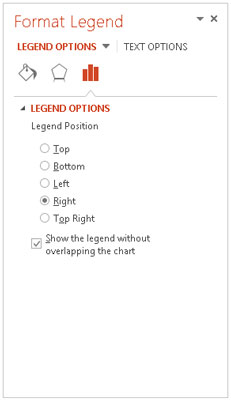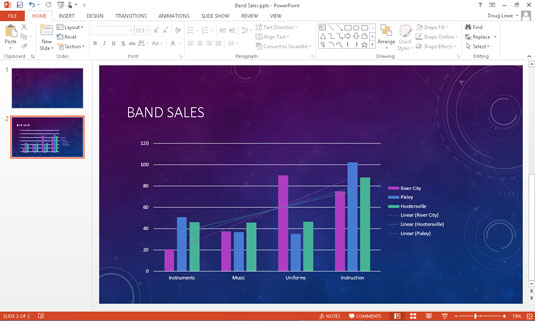PowerPoint 2013 lar deg pynte på et diagram på mange måter: Du kan legge til titler, etiketter, legender og hvem vet hva mer. Den enkleste måten å legge til disse elementene på er ved å velge et diagramoppsett. Du kan imidlertid lage ditt eget unike diagramlayout ved å legge til disse elementene individuelt.
For å gjøre det, velg diagrammet og klikk deretter på Diagramelementer-knappen som vises ved siden av diagrammet. En liste over diagramelementer vises. Du kan deretter velge diagramelementene du vil skal vises på diagrammet.
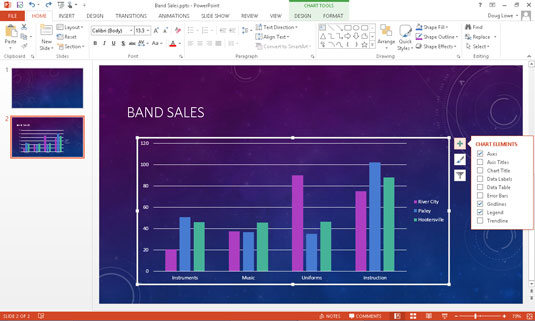
Følgende avsnitt beskriver elementene du kan legge til i diagrammene dine:
-
Økser: Noen ganger er en øks det du vil bruke for å fikse datamaskinen din. Men i dette tilfellet refererer akser til X- og Y- aksene som kartdata er plottet på. Den X-aksen er den horisontale akse på diagrammet, og Y-aksen er den vertikale aksen. For 3D-kart brukes også en tredje akse - Z. Aksekontrollen lar deg vise eller skjule etikettene som brukes for hver kartakse.
-
Aksetitler: Disse titlene beskriver betydningen av hver kartakse. De fleste diagrammer bruker to aksetitler: Primær horisontal aksetittel og primær vertikal aksetittel.
-
Karttitler: En karttittel beskriver kartets innhold. Det vises vanligvis øverst i diagrammet, men du kan dra det til et hvilket som helst sted.
-
Dataetiketter: Lar deg legge til etiketter til datapunktene på diagrammet. For maksimal kontroll over dataetikettene, velg Flere alternativer for å vise oppgavepanelet Formater dataetiketter.
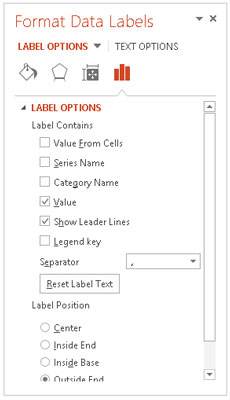
For de fleste lysbildetyper legger dataetiketter til unødvendig rot uten å legge til mye nyttig informasjon. Bruk kun etiketter hvis du mener at du må sikkerhetskopiere diagrammet med eksakte tall.
-
Datatabell: Den Datatabellen er en tabell som viser de data som brukes til å lage et diagram. De fleste diagrammer inkluderer ikke en datatabell, men du kan legge til en hvis du tror publikum vil ha nytte av å se de rå tallene.
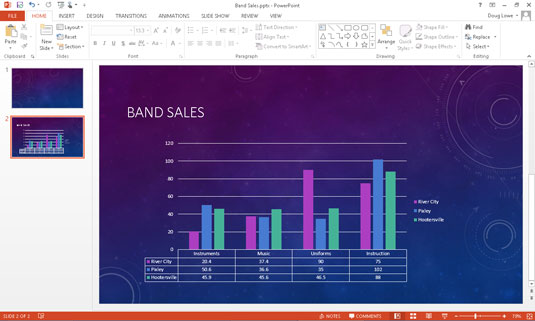
-
Feillinjer: Legger til et grafisk element som indikerer et verdiområde for hvert punkt i stedet for et enkelt punkt. Størrelsen på området kan beregnes som en fast verdi, en prosentandel av poengverdien eller et standardavvik.
-
Rutenettlinjer: Rutenettlinjer er lette linjer tegnet bak et diagram for å gjøre det lettere å bedømme plasseringen til hver prikk, stolpe eller linje plottet av diagrammet. Du kan slå rutenett på eller av via knappen Rutenett.
-
Tegnforklaringer: En forklaring identifiserer dataseriene som vises i diagrammet. Når du klikker på Legend-knappen, vises en meny med flere valg for plassering av legenden. Du kan også velge More Legend Options for å vise Format Legend-oppgavepanelet.
Fra denne dialogboksen kan du angi posisjonen til forklaringen samt kontrollere ulike formateringsalternativer for forklaringen, for eksempel fyll- og kantstilen. (Merk at du også kan dra forklaringen for å flytte den til et annet sted i diagrammet.)
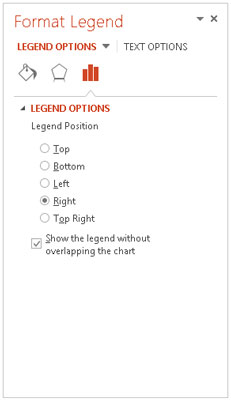
PowerPoint lar deg lage en legende, men du er på egen hånd hvis du trenger en myte eller fabel.
-
Trendlinje: Lar deg legge til linjeelementer, som viser trenden til ett eller flere datapunkter, ved å bruke en av flere metoder for å beregne trenden.